품질 손실 없이 GIF에서 워터마크를 제거하는 방법 안내
흐리게 처리, 자르기 등을 통해 GIF에서 워터마크를 제거하는 5가지 쉬운 방법을 소개합니다. 원하는 대로 원하는 것을 선택하세요.
- AnyRec Video Converter: 제거 영역을 선택하고 흔적 없이 워터마크를 삭제합니다.
- Photoshop: 프레임별로 GIF의 워터마크를 제거하는 전문적이면서도 복잡한 방법입니다.
- EZGIF: GIF에서 워터마크로 원하지 않는 부분을 자릅니다.
- 김프: 워터마크를 제거하고 GIF 크기를 향상시키는 온라인 도구입니다.
- Pixlr: URL을 통해 GIF를 업로드하고 원하는 스탬프를 복제하여 워터마크를 제거합니다.
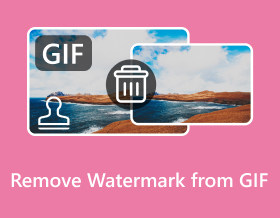
GIF 웹사이트에서 다운로드한 애니메이션 GIF이든 소셜 미디어 플랫폼이든 관계없이 다음을 원해야 합니다. GIF에서 워터마크를 제거하세요 보내기 전에. 이러한 방식으로 청중이 GIF를 보는 데 방해가 되지 않으면서 깨끗한 GIF를 청중에게 보낼 수도 있습니다. 따라서 이 게시물은 GIF에서 워터마크를 제거하는 최고의 5가지 방법을 찾는 데 도움이 될 것입니다. 전문가용이든 개인용이든 관계없이 아래의 자세한 단계에 따라 완벽한 애니메이션 GIF를 만드세요.
가이드 목록
고품질 GIF에서 워터마크를 제거하는 가장 좋은 방법 Photoshop을 통해 애니메이션 GIF에서 워터마크를 제거하는 방법 온라인 GIF에서 워터마크를 제거하는 3가지 쉽고 무료 방법 GIF에서 워터마크를 제거하는 방법에 대한 FAQ고품질 GIF에서 워터마크를 제거하는 가장 좋은 방법
의심의 여지가 없습니다 AnyRec Video Converter 고품질을 잃지 않고 GIF에서 워터마크를 제거하는 가장 좋은 방법입니다. 이를 사용하면 한 번의 클릭으로 귀찮은 스탬프, 로고, 텍스트 등을 빠르게 제거할 수 있습니다. 또한 제거 영역과 지속 시간을 설정하여 워터마크를 흔적 없이 완벽하게 삭제할 수 있습니다. 프레임 속도, 해상도, 품질을 포함한 출력 설정을 사용자 정의하여 애니메이션 GIF를 고품질로 향상시킬 수도 있습니다. 게다가, 당신은 심지어 GIF 사진에 워터마크 만들기 흥미로운 텍스트와 함께.

GIF와 비디오에서 로고, 텍스트, 기타 워터마크를 빠르게 제거하세요.
원하는 크기와 위치로 여러 제거 영역을 추가하세요.
원본 해상도 및 fps로 워터마크 없이 고품질 GIF를 내보냅니다.
GIF에 트리밍, 자르기, 필터, 효과 추가 및 자체 워터마크를 추가하는 추가 기능입니다.
1 단계."AnyRec Video Converter"를 실행한 후, 위 탭에서 "Toolbox"로 이동하여 "Video Watermark Remover" 버튼을 클릭하세요. GIF에서 워터마크를 제거하려면 "추가" 버튼을 클릭하여 GIF 파일을 추가하세요.
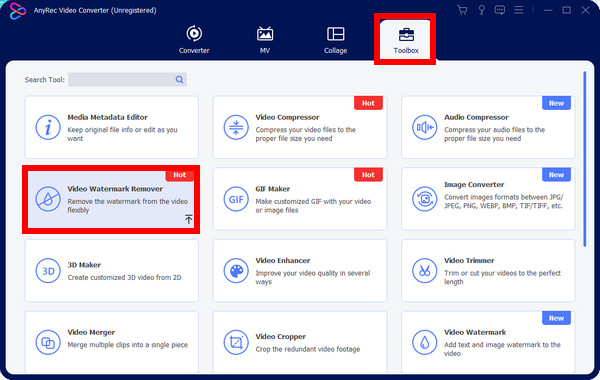
2 단계."워터마크 제거 영역 추가"를 클릭하면 필요에 따라 영역 크기를 잡고 드래그할 수 있습니다. 만족할 때까지 위치를 쉽게 변경하여 GIF 워터마크를 보다 정확하게 제거할 수도 있습니다.
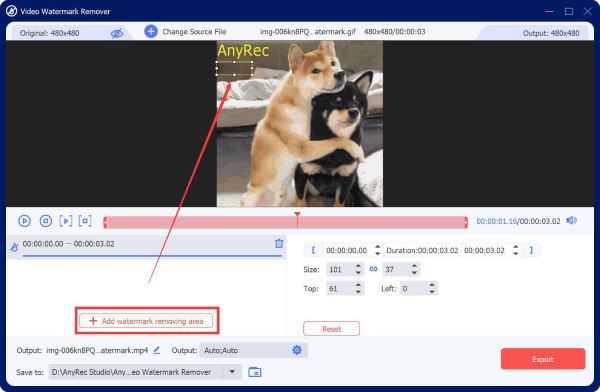
3단계."출력" 버튼을 클릭하고 형식을 GIF로 설정하고 프레임 속도를 원래 해상도에서 최고 24fps로 설정합니다. 마지막으로 "확인"을 클릭한 다음 "내보내기" 버튼을 클릭하세요.
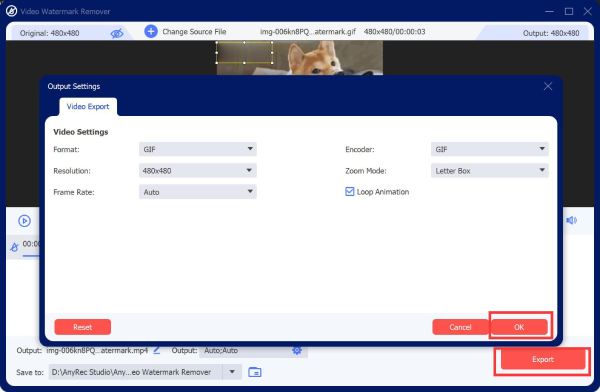
Photoshop을 통해 애니메이션 GIF에서 워터마크를 제거하는 방법
AnyRec Video Converter의 간단한 방법을 사용한 후에는 Adobe의 전문적인 방법도 배울 수 있습니다. 워터마크를 제거하는 포토샵 GIF에서. 아시다시피 Photoshop은 디지털 아트뿐만 아니라 이미지도 만들고 편집할 수 있는 사진 편집 소프트웨어입니다. 편집 기능은 의심할 여지 없이 다른 모든 것보다 뛰어나지만 초보자에게는 너무 복잡합니다. Photoshop을 사용하여 GIF에서 워터마크를 제거하는 방법에 대한 아래 가이드를 참조하세요.
1 단계."파일"을 클릭한 다음 "열기"를 클릭하여 파일을 Photoshop 메인 화면으로 가져옵니다. 그런 다음 왼쪽 편집 도구 옵션에 있는 "올가미" 버튼으로 이동하여 제거 영역을 선택하세요.
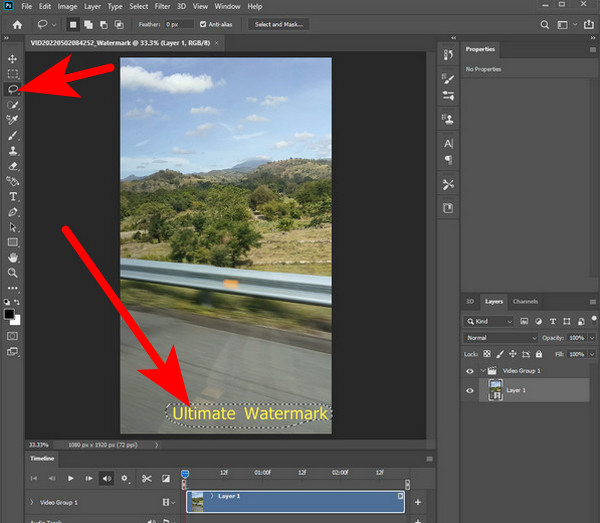
2 단계.다음으로 위 메뉴에서 "편집"을 클릭하고 옵션에서 "채우기"를 선택하세요. "색상 적응" 상자를 선택해야 하는 새 창이 나타납니다. 그 후 "확인"을 클릭하세요.
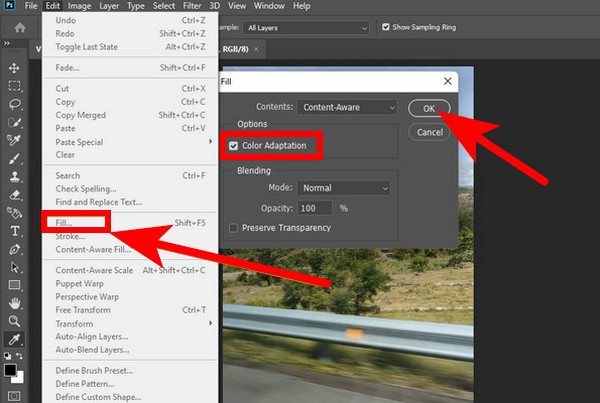
3단계.애니메이션 GIF에서 워터마크를 제거한 후 모든 워터마크가 제거되었는지 확인하세요. "파일"을 다시 한 번 클릭한 다음 드롭다운 목록에서 "다른 이름으로 저장"을 클릭하여 GIF를 저장하세요.
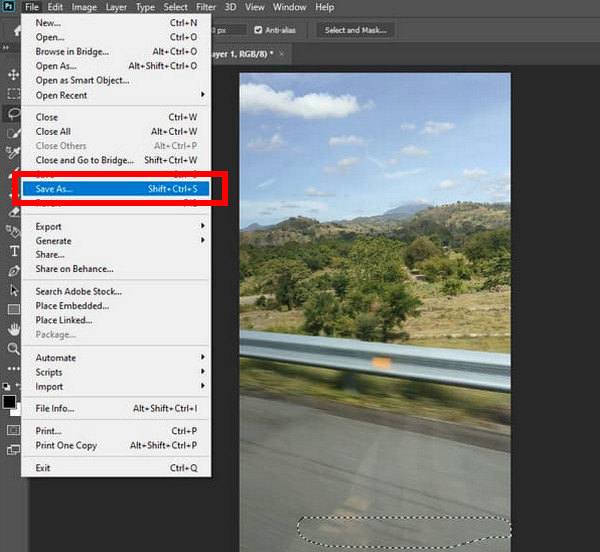
애니메이션 GIF의 한 프레임에 워터마크를 제거하는 방법입니다. 다른 프레임으로 하나씩 이동하여 제거 영역을 조정할 수 있습니다. 또는 제거할 부분의 맨 위 레이어를 선택하고 "Shift" 키를 누른 상태에서 맨 아래 레이어를 클릭하면 모든 레이어가 선택되어 변경 사항이 모든 프레임에 적용됩니다.
온라인 GIF에서 워터마크를 제거하는 3가지 쉽고 무료 방법
이 두 가지 놀라운 프로그램 외에도 GIF에서 워터마크를 제거하는 데 사용할 수 있는 무료 온라인 방법이 있습니다. 가장 신뢰할 수 있는 온라인 GIF 워터마크 제거 도구 세 가지와 자세한 단계는 아래에서 살펴보겠습니다.
1.이지프
GIF에서 워터마크를 제거하는 첫 번째 도구는 EZGIF입니다. 위에서 언급한 워터마크를 흐리게 하는 방법과 달리 이 도구는 불필요한 부분을 삭제할 수 있는 자르기 기능을 제공합니다. 게다가 이 강력한 GIF 편집기를 사용하면 회전, 크기 조정 및 기타 다양한 도구를 사용할 수 있습니다. 황금 비율, 정사각형, 4:3 등과 같은 옵션 중 하나를 선택하여 종횡비를 조정할 수도 있습니다.
단계: 웹 브라우저에서 "EZGIF" 공식 페이지를 방문하여 "자르기" 도구를 찾으세요. 워터마크를 제거하려는 GIF 파일을 열려면 "파일 선택"을 클릭하세요. 그런 다음 프레임을 조정하여 GIF에서 워터마크를 잘라낼 수 있습니다.
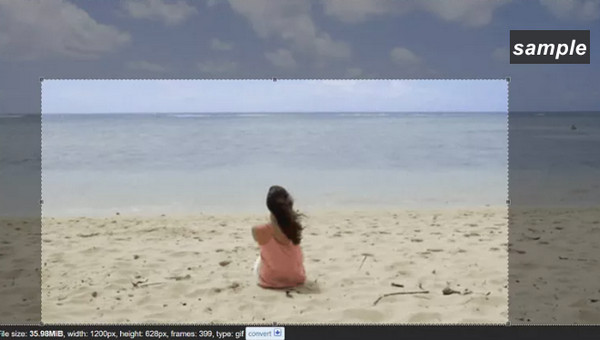
2. 김프
GIMP는 GIF에서 워터마크를 제거하는 데 큰 도움을 줄 수 있는 웹 기반 도구입니다. 대부분의 사용자에게 이 온라인 도구는 무료임에도 불구하고 자르기, 스탬핑 또는 플러그인 사용과 같이 GIF에서 워터마크를 제거하는 데 필요한 필수 기능이 가득하기 때문에 Photoshop에서 사용하는 대안입니다. 또한 이미지와 디지털 아트를 조작할 수 있으며 이미지 파일 형식을 트랜스코딩하고 다른 작업을 완료할 수도 있습니다.
1 단계.GIMP 페이지에 GIF를 업로드한 경우. 오른쪽 레이어를 클릭한 다음 툴바에서 "올가미" 도구를 선택하세요.
2 단계.올가미 도구를 사용하여 워터마크 영역을 둘러쌉니다. 이미지의 다른 부분에 영향을 주지 않고 완전히 원을 그렸는지 확인하세요.
3단계.그런 다음 "필터"로 이동한 다음 "강화"를 "선택 사항 치유"로 선택하세요. 이미지에 적합한 크기를 결정하려면 픽셀 수를 조정하십시오. GIF 워터마크 제거를 시작하려면 "확인"을 클릭하세요.

3. 픽슬러
또 다른 유명하고 전문적인 GIF 워터마크 제거 도구는 Pixlr입니다. 뒤집기, 자르기, 크기 조정 및 필터 적용이 가능합니다. 또한 TIFF, PNG, JPG 등과 같은 여러 형식으로 이미지를 저장할 수 있습니다. 또한 색상 도구, 채우기 및 그라디언트, 선택 도구 등과 같은 다양한 사진 편집 도구를 갖추고 있어 최고의 도구 중 하나입니다. 사진 편집 작업을 수행하는 데 적합한 선택입니다.
1 단계.브라우저에서 "Pixlr" 사이트를 엽니다. "이미지 업로드"를 클릭하여 PC에서 GIF를 추가하거나 URL을 통해 추가하세요.
2 단계.그런 다음 "수정" 버튼을 클릭하고 "Clone Stamp"를 선택합니다. 마우스로 워터마크 영역을 해당 위치로 끌어서 선택합니다.
3단계.지워진 후에는 "저장"을 클릭하여 출력을 컴퓨터에 다운로드하기 전에 출력을 사용자 정의할 수 있는 새 창을 엽니다.
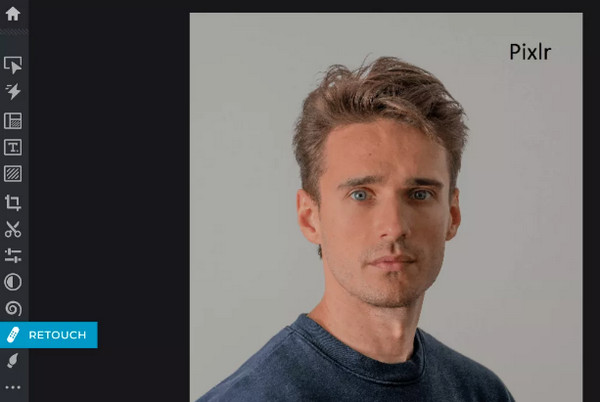
GIF에서 워터마크를 제거하는 방법에 대한 FAQ
-
올가미 없이 Photoshop에서 GIF의 워터마크를 제거하는 다른 방법이 있습니까?
예. Lasso 도구를 사용하는 것 외에도 깨끗한 지점을 선택한 다음 워터마크가 있는 곳에 적용하는 "Clone Stamp" 도구를 사용할 수 있습니다.
-
EZGIF 사용 시 어떤 문제가 발생할 수 있나요?
인터페이스가 오래되어 GIF 워터마크 제거가 간단하지 않기 때문에 처음에는 복잡할 수 있습니다. 또한 전문적인 편집 기능을 찾고 있다면 EZGIF는 귀하의 요구 사항을 충족할 수 없습니다.
-
GIF 워터마크를 제거하면 내보낸 후 품질에 영향을 미치나요?
사용하는 GIF 워터마크 제거 도구에 따라 다릅니다. 신뢰할 수 있는 도구를 사용하여 워터마크를 제거한 후 품질을 유지하면 내보낸 파일이 원하는 품질이 될 것임을 보장할 수 있습니다.
-
Pixlr는 무료 온라인 편집 도구인가요?
예. Pixlr은 다양한 편집 도구를 사용하여 GIF에서 워터마크를 무료로 제거할 수 있는 방법을 제공합니다. 또한 데스크톱 및 모바일 버전을 무료로 제공합니다.
-
GIF 워터마크를 제거할 수 있는 다른 온라인 도구는 무엇입니까?
이 게시물에서 논의된 세 가지 도구 외에도 VEED.IO, Media.io, Flexlip, Beecut 및 위 도구 중 하나를 대체할 수 있는 기타 효과적인 제거 도구를 사용할 수도 있습니다.
결론
이제 이 게시물에 공유된 5가지 방법을 사용하면 ABC처럼 쉽게 GIF에서 워터마크를 제거할 수 있습니다. 앱이든 웹 기반이든 어떤 도구를 사용하든 각 가이드를 주의 깊게 따라 원하는 결과를 얻으세요. 그러나 고품질 출력을 제공할 때 안정적인 것을 원한다면 제안되는 것은 AnyRec Video Converter. 그것으로 워터마크 제거 도구, 워터마크를 흐리게 하고 원하는 품질을 제공하는 설정을 사용자 정의하는 것이 쉽습니다. 당신이 그것에 대해 어떻게 생각하십니까? 지금 편집 기능을 더 자세히 살펴보세요.
